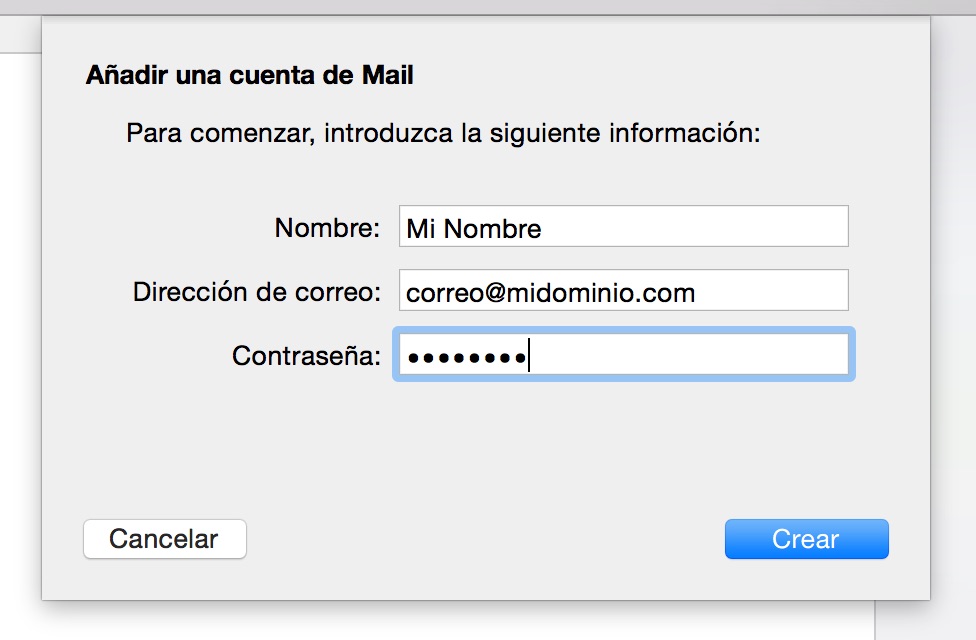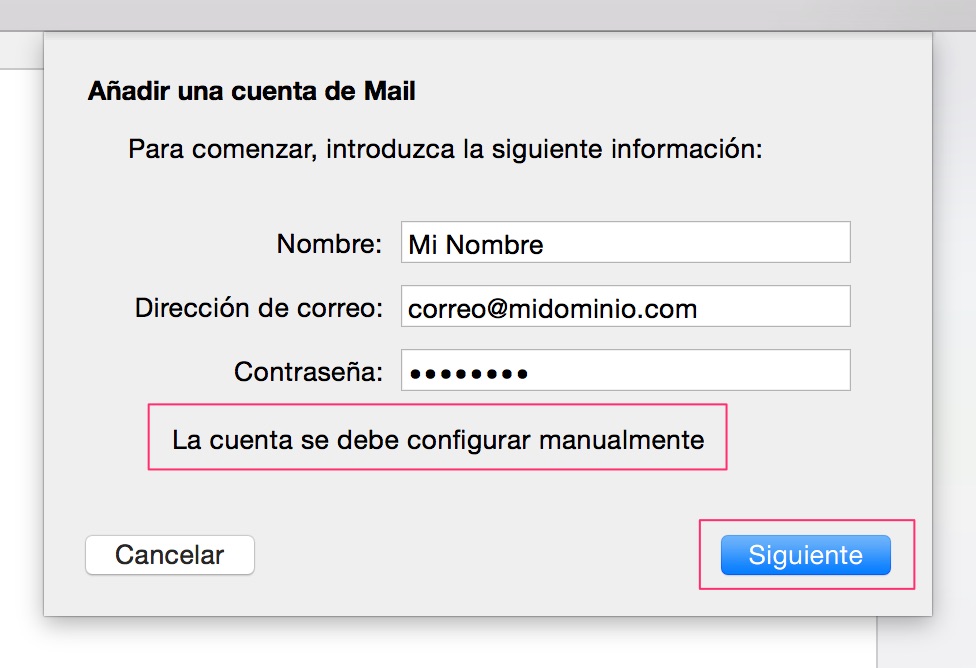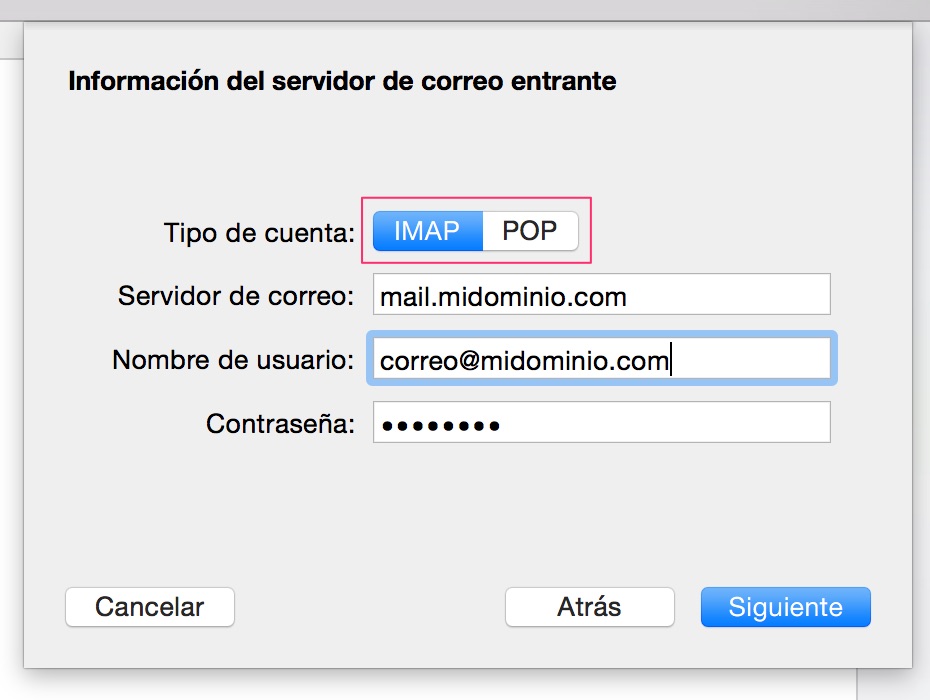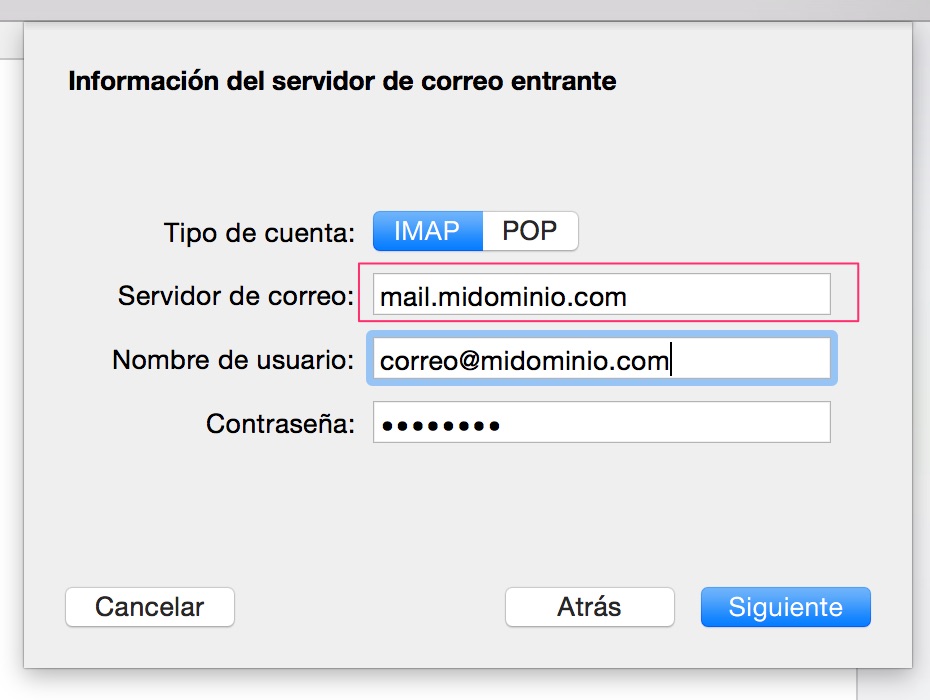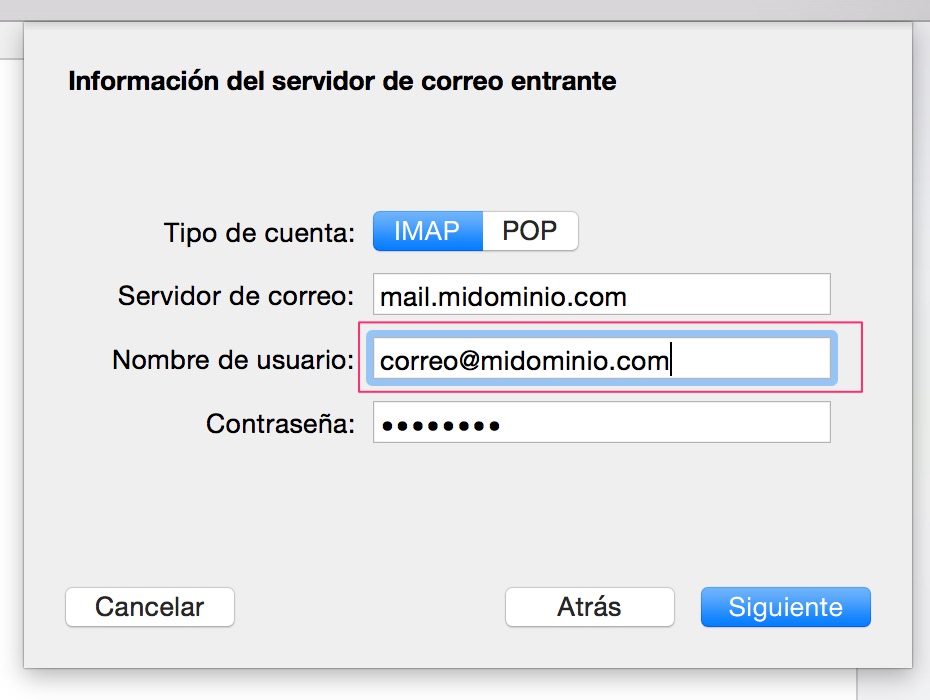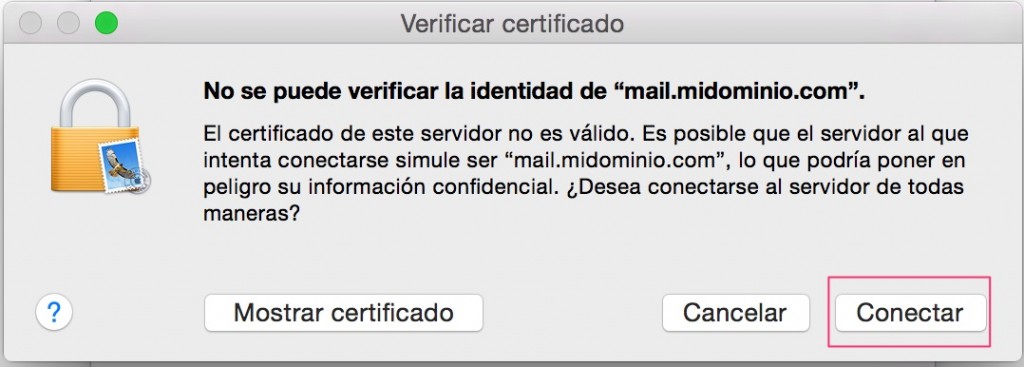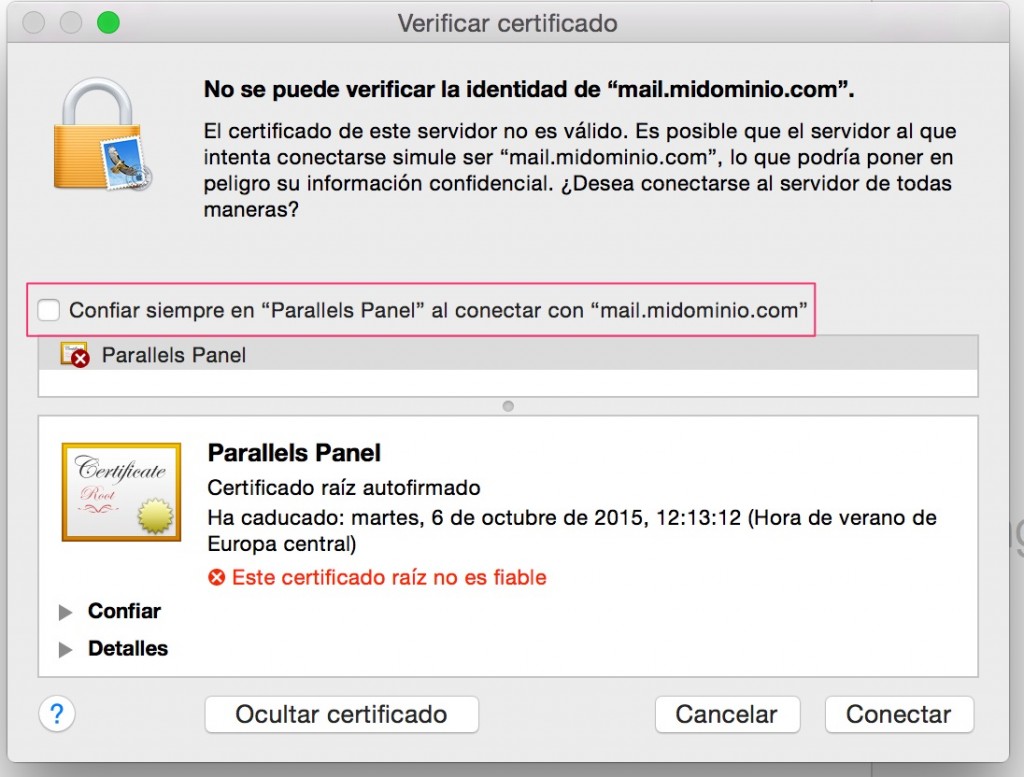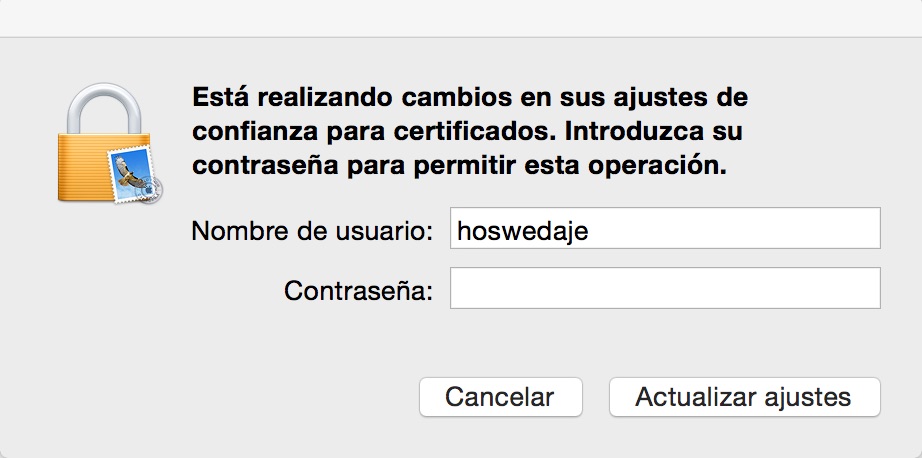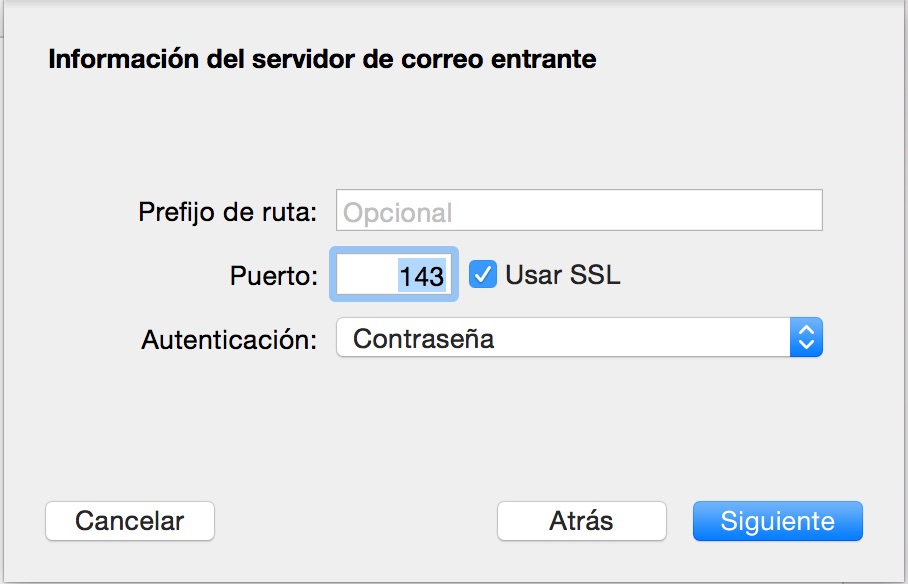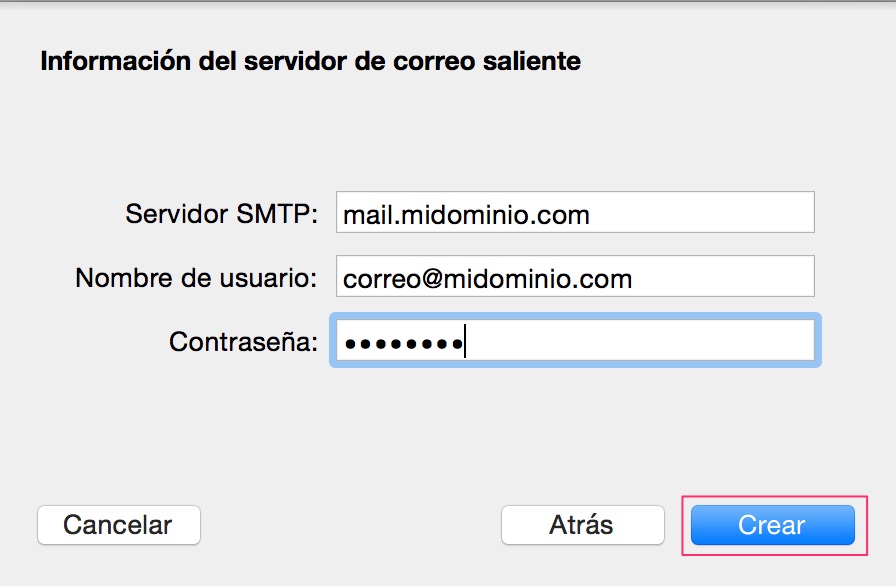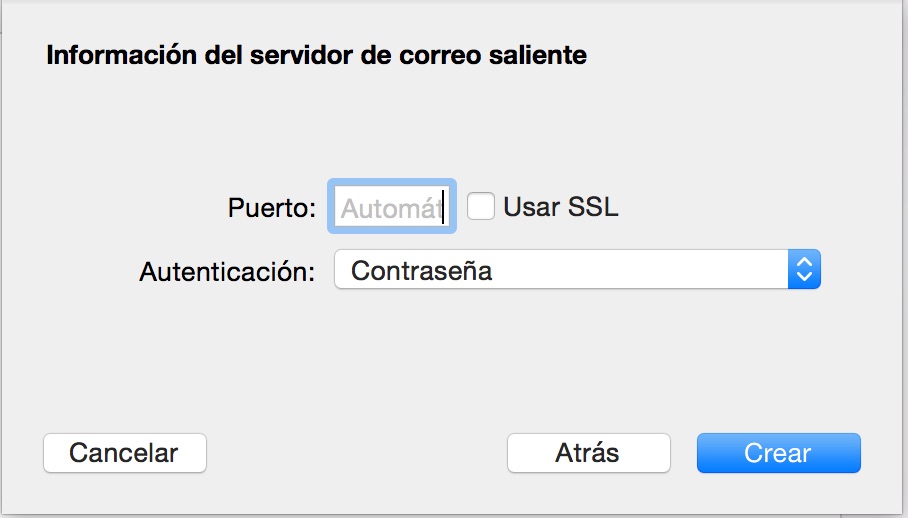Vamos a configurar nuestra cuenta de correo, en MAIL cliente de correo de nuestro MAC - OSX
Abrimos MAIL y nos pregunta que tipo de cuenta deseamos configurar, anteriormente hemos tenido que crear la cuenta de correo en Plesk como mostramos ya en este otro manual: https://www.hoswedaje.com/knowledgebase/crear-una-cuenta-de-correo-en-plesk-antispam-y-antivirus-video.html 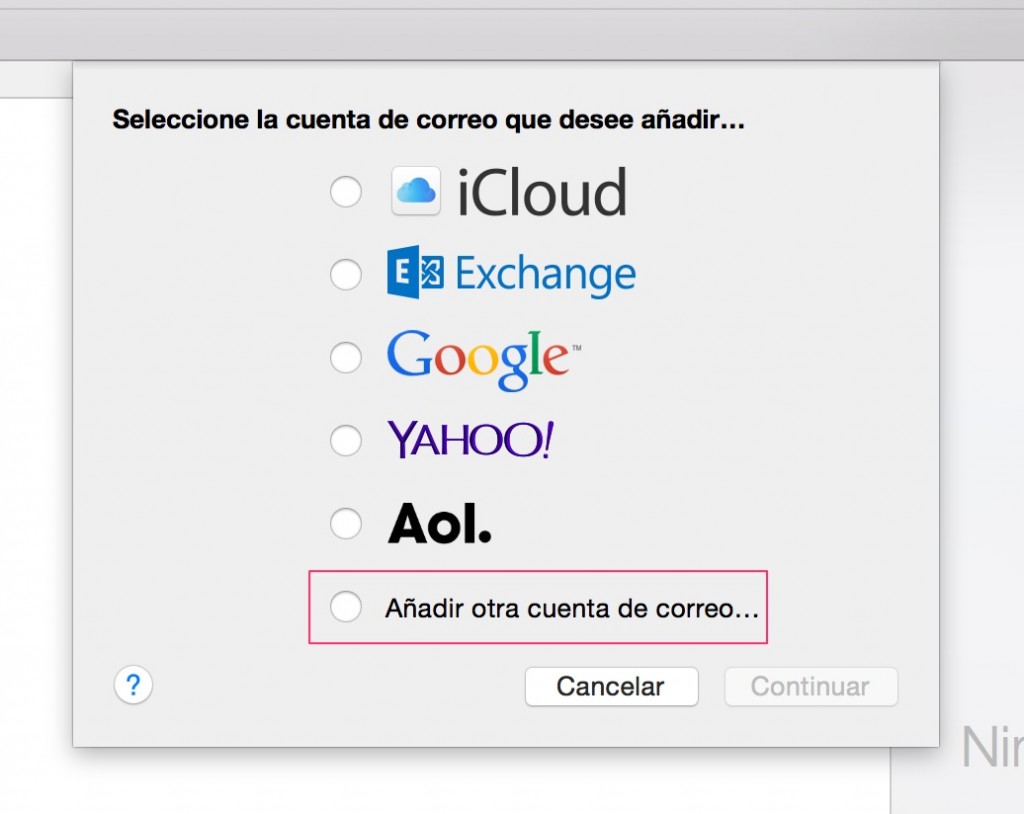
Ponemos el nombre que le queremos dar a nuestra cuenta, la dirección de correo completa, es decir el usuario+dominio y la contraseña
Nos mostrará que la cuenta se debe configurar manualmente, asi que vamos a ello:
Seleccionamos el tipo de cuenta que queremos configurar, ya sea POP o IMAP:
Introducimos el servidor de correo que es mail.dominio.com, sustituimos dominio.com por nuestro dominio:
Introducimos el nombre de usuario completo, usuario+dominio:
Pulsamos en siguiente, nos mostrará un error de certificado, el cual debemos aceptar. Para esto primero pulsamos en "Mostrar Certificado"
Recomendamos indicar "Confiar siempre en el certificado", y pulsamos en conectar:
Nos pide el usuario y contraseña de nuestro MAC, para guardarlo en el sistema como certificado de confianza. ¡OJO! ES LA CONTRASEÑA DEL SISTEMA NO DE LA CUENTA DE CORREO.
No pedirá información adicional, como el puerto, el cual dejamos por defecto:
Ahora debemos configurar el correo saliente, los datos son los mismos al correo entrante, y pulsamos en crear:
No pide información adicional, la cual debemos dejar por defecto:
Ya hemos terminado de configurar la cuenta de correo.